tavaly a Google átnevezte a G Suite-ot a Google Workspace-re, kezdve a vállalati, nonprofit, oktatási intézményekkel és így tovább. Később a vállalat bejelentette a Google Workspace-t mind a 3 milliárd felhasználó számára, akik termékeit használják.
ennek részeként az internetes óriás a Google Chat-et, a korábban Hangout Chat néven ismert szolgáltatást, valamint a Rooms and Meet szolgáltatást is bemutatja a Gmail alkalmazásban, valamint a webes felületen.
ha Ön azon személyek közé tartozik, akik nem használják a Google Csevegőeszközt, és csak a Gmailt használják, akkor nincs szükség arra, hogy a szolgáltatást a Gmailben tartsa. Ahelyett, hogy elterelné vagy bosszantaná a csevegési lehetőség, könnyen letilthatja.
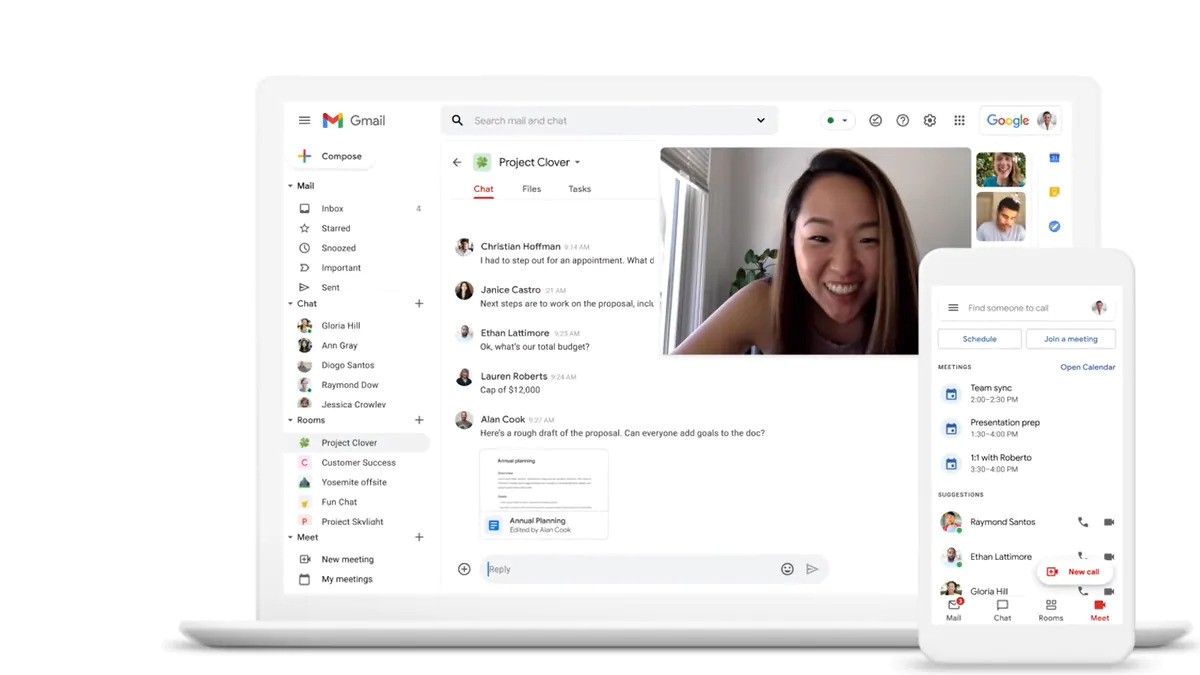
tekintettel arra, hogy a Gmail az elsődleges e-mail szolgáltató több millió felhasználó számára, a vállalat azt reméli, hogy több ügyfelet szerez más szolgáltatásaihoz azáltal, hogy összekapcsolja őket az e-mail szolgáltatás felületén. Ha azonban nem használja ezeket az új szolgáltatásokat, akkor nincs szükség a duzzadt felület megtartására, ezért távolítsa el vagy tiltsa le őket.
ebben a lépésenkénti útmutatóban megmutatjuk, hogyan tilthatja le a Google Chat funkciót a Gmailben, függetlenül attól, hogy milyen platformot használ — Android, iOS vagy akár Web. Nézze meg ezt az útmutatót, és kövesse a lépéseket.
tiltsa le a Google csevegést a Gmailben Androidon
1.lépés: Nyissa meg a Gmail alkalmazást androidos telefonján.
2.lépés: Érintse meg a hamburger menüt, majd az opciók közül válassza a “Beállítások” lehetőséget, majd válassza ki a Google-fiókot.
3.lépés: az Általános lapon tiltsa le a csevegés opciót.

tiltsa le a Google csevegést a Gmailben iPhone-on
a Google Csevegés letiltásának folyamata az iPhone-on nagyon hasonlít az Androidhoz követett módszerhez.
1.lépés: Nyissa meg a Gmail alkalmazást a telefonján, és lépjen a Beállítások elemre.
2. lépés: a beállításokban válassza ki azt a Gmail-azonosítót, amelyhez le szeretné tiltani a Google csevegést.
3.lépés: a csevegést az Általános menü alatt találja. Kapcsolja ki a kapcsolót, és élvezze az egyszerűsített Gmail élményt mobilon.

tiltsa le a Google csevegést a Gmailben Web
miután letiltotta a Google csevegési lehetőséget az okostelefon Gmail alkalmazásában, legyen az Android vagy iPhone, érdemes ugyanezt tenni a webes verzió esetében is. Szerencsére a Google támogatást nyújtott a csevegés letiltásához az interneten. Itt van egy lépésről-lépésre útmutató az azonos.
1.lépés: Keresse fel a Gmailt az interneten, és jelentkezzen be a Google-fiók hitelesítő adataival.
2. lépés: Ha az új Gmail felületet használja, akkor a bal oldali sávban megjelenik a Google Chat, a szobák és a Google Meet.
3. lépés: Kattintson a Beállítások ikonra a jobb felső sarokban.
4.lépés: Válassza az “összes beállítás megtekintése” lehetőséget a következő menüből.
5.lépés: Lépjen a Chat and Meet menübe. Most visszatérhet a klasszikus Hangouts-beszélgetésekhez, vagy teljesen kikapcsolhatja a csevegési funkciót.
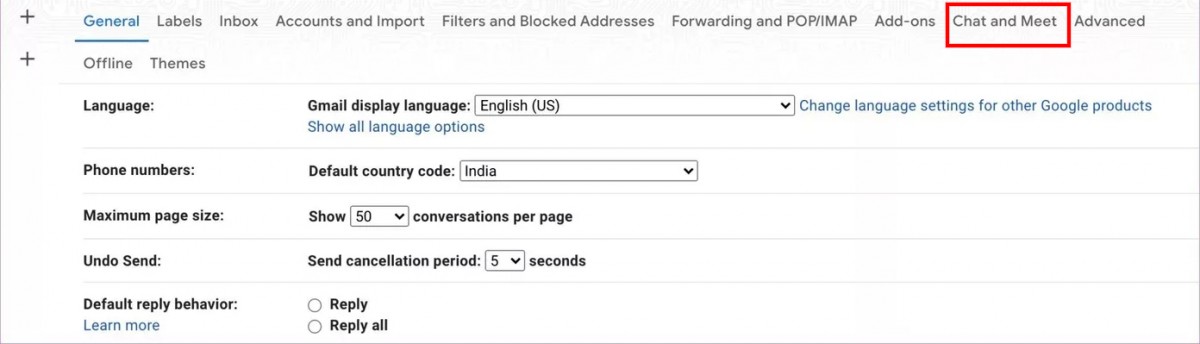
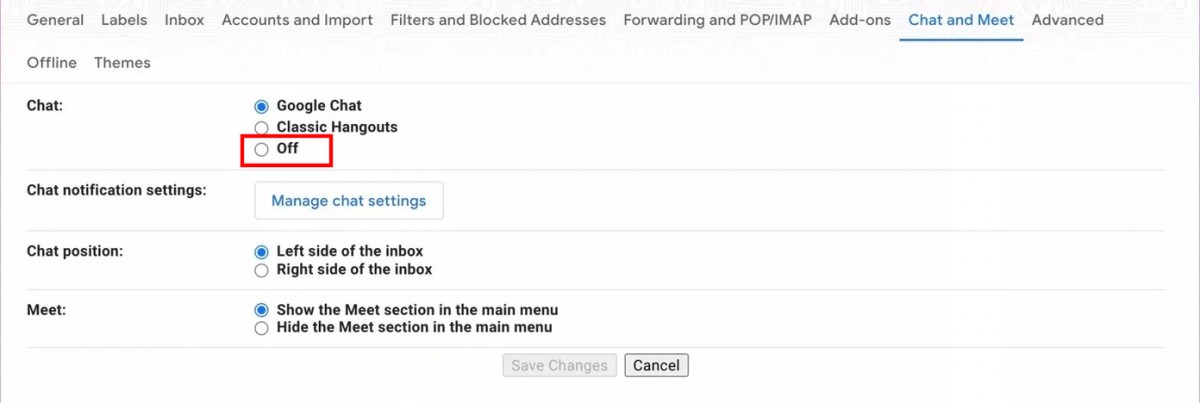
ugyanabból a menüből balról jobbra is megváltoztathatja a Google csevegési helyzetét. Ne felejtse el megnyomni az alján található Változtatások mentése gombot, mielőtt elhagyná a felületet. Ellenkező esetben nem fogja látni a Gmail alkalmazott módosításait.